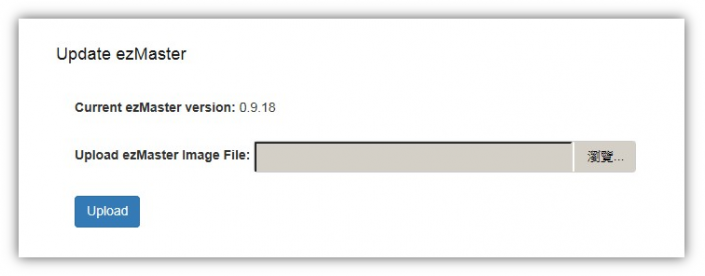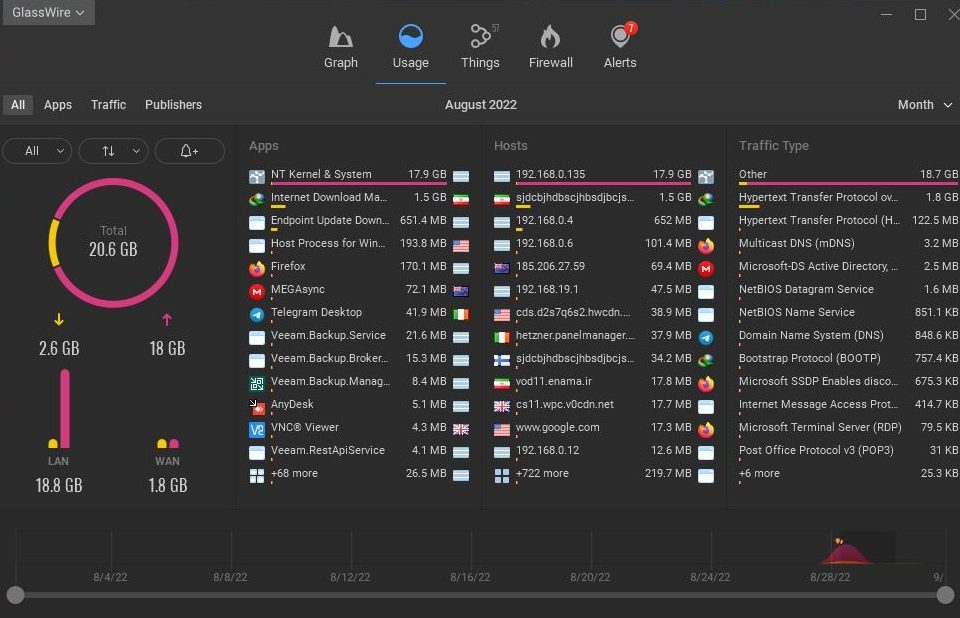راه اندازی TEL 30 مخابرات بر روی بستر issabel
آگوست 21, 2022
قفل شدن گوشی های گرند استریم
آگوست 23, 2022راهنمای کامل استفاده از نرم افزار EzMaster

معرفی اولیه:
از طریق یک رابط کاربری گرافیکی ساده و جذاب، دستگاه های نوترون و انتوربو براساس هر پروژه مدیریت می شوند. با استفاده از این نرم افزار قابلیت تنظیم پیکربندی وی لَن (WLAN)، به روز رسانی فریم ویر، نظارت متمرکز و بسیاری امکانات دیگر در اختیار مدیران شبکه قرار میگیرد تا بتوانند هزاران دستگاه را به آسانی از یک پنل مدیریت کنند.
نرم افزار ایزی مستر بر روی بستر لینوکس نصب شده است و مدیران شبکه میتوانند آن را از سایت رسمی انجنیوس دانلود کرده و بر روی یکی از Hypervisor ها مانند ESXi ،Virtual box یا VMware workstation قرار دهند و سپس با استفاده از مرورگر خود شروع به استفاده از آن کنند.
شایان ذکر است که نسخه EzMaster lite که توانایی مدیریت 50 اکسس پوینت را دارد همراه با قابلیت های بیشتر بر روی تمام سوییچ PoE های ساخت این برند نصب شده است و چنانچه از این سوییچ ها در کنار اکسس پوینت ها در شبکه استفاده شود می توان از آن بهره برد. بنابراین در پروژه هایی که تا 50 اکسس پوینت وجود دارد استفاده از سوییچ پیشنهاد می شود و برای پروژه های بزرگ تا 10000 اکسس پوینت نیز حضور سوییچ ها به عنوان یک مکمل در کنار EzMaster برای بهره برداری از تمام امکانات پیشنهاد می شود، اگر چه الزامی به وجود آنها نیست.
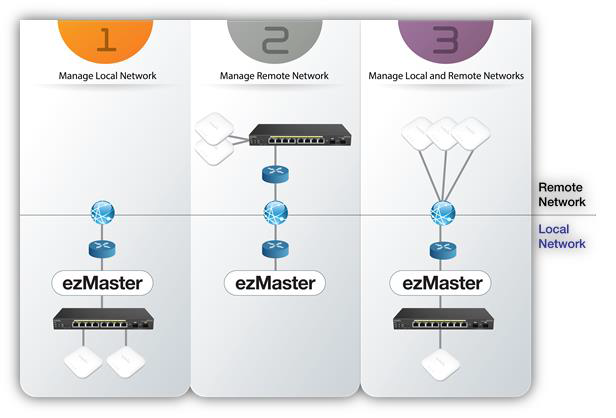
چنانچه سرور ایزی مستر شما در همان شبکه ای است که اکسس پوینت ها قرار دارند، اکسس پوینت ها به شکل خودکار در لیست انتظار شما ظاهر خواهند شد و در هر یک از پروژه هایی که ایجاد کرده اید میتوانید آنها را اضافه کنید.
چنانچه شما چندین شعبه دارید که حتی از نظر جغرافیایی پراکنده هستند باز هم میتوانید از این نرم افزار قدرتمند برای مدیریت اکسس پوینت های خود استفاده کنید. تنها کافی است در هر یک از اکسس پوینتها آی پی آدرس سرور ایزی مستر خود را وارد کنید تا اکسس پوینت ها در لیست انتظار شما اضافه شوند و شما در هر یک از پروژه هایی که تعریف کرده اید آن ها را اضافه کنید.
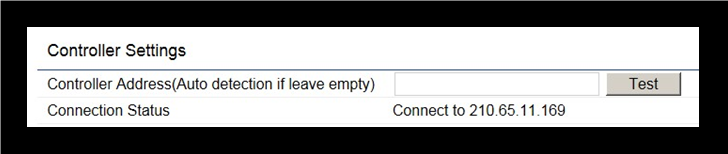
رسم توضيحي 1-وارد کردن ادرس سرور ایزی مستر در اکسس پوینت های شعبه های مختلف
آشنایی با محیط نرم افزار و قابلیت آن ها :
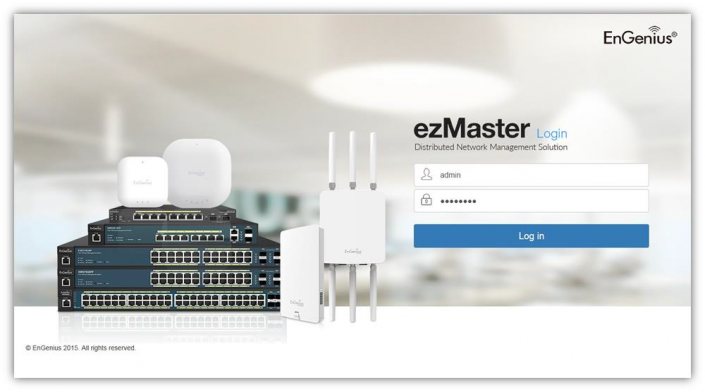
برای ورود از یوزرنیم Admin و پسورد password استفاده میکنیم.
پس از ورود اولین صفحه، نمای داشبورد است که در شکل زیر مشاهده میکنید:
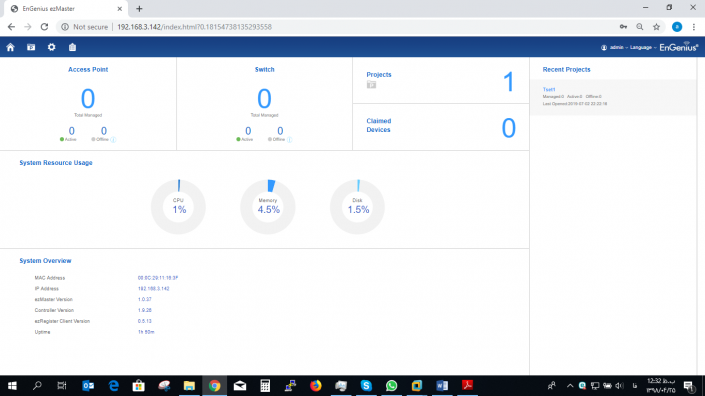
داشبورد خلاصه ای سریع از سیستم ایزی مستر ارائه می دهد که اطلاعاتی مانند وضعیت منابعی که سیستم در اختیار دارد و میزان مصرف آنها، اطلاعات سیستم و نسخه نرم افزار را نمایش می دهد. همچنین تعداد کل پروژه های تعریف شده در سیستم، تعداد سوییچ و اکسس پوینت های تحت مدیریت و ارایه آمار از تعداد دستگاه های فعال و غیر فعال ارایه میشود و مدیر شبکه می تواند کلیاتی از وضعیت شبکه را مشاهده کند.
منوی اصلی در سمت چپ بالا دارای 4 زبانه است:
Home: بازگشت به صفحه داشبورد
Project: ایجاد / مدیریت یک پروژه
Global Setting: تنظیمات مربوط به خود ایزی مستر
زبانه پروژه ها :
پروژه مفهومی مانند پروفایل است که از آن میتوان برای طبقه بندی/ نمایش طبقه ها یا سایت های مختلف استفاده کرد.
در این صفحه، شما قادر به مدیریت پروژه های موجود و همچنین ایجاد پروژه های جدید خواهید بود.
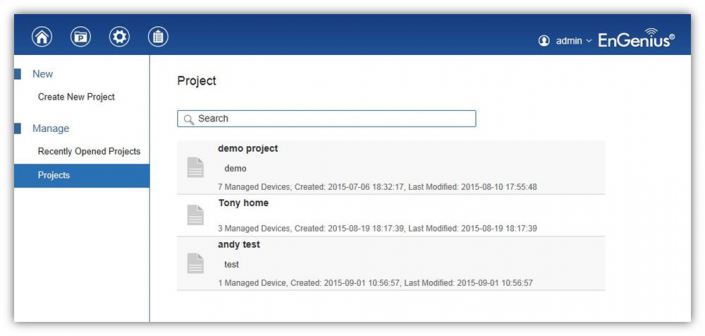
: (Global Setting) زبانه تنظیمات ایزی مستر
این صفحه به شما اجازه می دهد تنظیمات کلی و عمومی ezMaster از جمله تنظیمات حساب کاربری مدیر، تنظیمات مربوط به ورود به سیستم، تنظیمات پشتیبان / بازیابی، تست های اتصال و ارتقاء نرم افزار را تنظیم کنید.
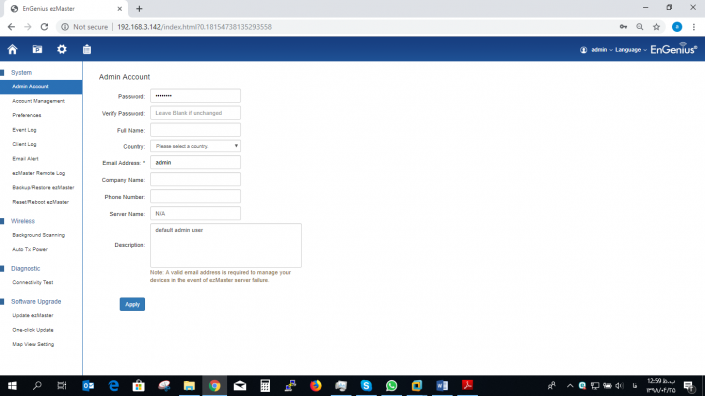
Admin Account
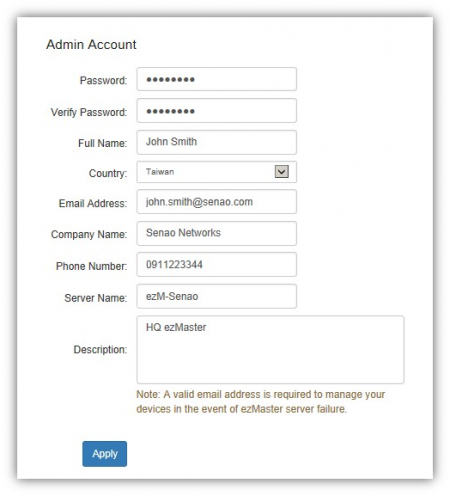
از این صفحه برای ثبت ایزی مستر در سرور ezReg استفاده میشود. یک آدرس ایمیل معتبر برای مدیریت دستگاه شما در صورت بروز مشکل برای سرور ایزی مستر لازم است.
همچنین در این صفحه می توانید رمز ورود ایزی مستر را تغییر دهید. برای اهداف امنیتی توصیه می شود که رمز عبور پیش فرض را تغییر دهید.
Preferences
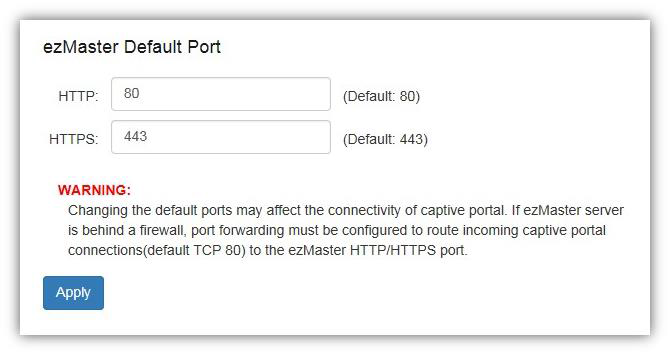
این بخش برای نظارت بر عملکرد ایزی مستر با ذخیره سازیِ پیام ها که در طول عملیات ایجاد می شوند طراحی شده است. این رویدادها ممکن است اطلاعات حیاتی درباره فعالیت سیستم را ارایه دهند که می تواند در شناسایی و حل مشکلات سیستم کمک کند. این صفحه جدیدترین رکوردها را نمایش می دهد. ترتیب ظاهر شدن پیام ها در آن به شکل معکوس است و آخرین پیام در اولین سطر از بالا نشان داده می شود. برای مرتب کردن رویدادها بر اساس هر یک از سرستون ها کافیست بر روی سر ستون مورد نظر کلیک کنیم.
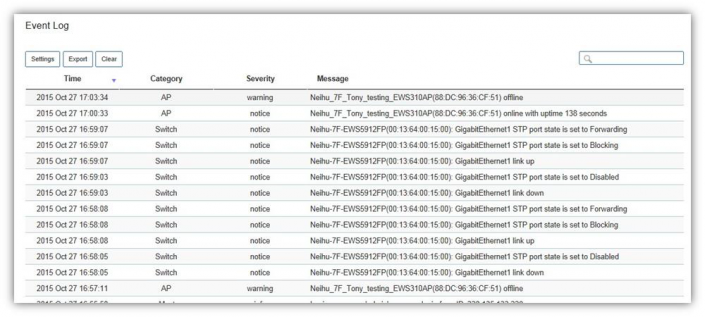
در این صفحه سه گزینه وجود دارد:
از دکمه تنظیمات برای انتخاب نوع رویدادها و سطح شدت مورد نظر خود استفاده کنید.
از دکمه اکسپورت برای خروجی گرفتن در یک فایل استفاده کنید.
از دکمه پاک کردن برای حذف تمام رویدادها از پایگاه داده ایزی مستر استفاده کنید.
کلاینت لاگ برای نظارت بر اطلاعات مربوط به سرویس گیرنده بی سیم استفاده می شود و ممکن است در شناسایی مشکلات مربوط به سیستم مفید باشد. با کلیک بر روی دکمه اکسپورت میتوان از لاگ ها فایل خروجی گرفت و با کلیک بر روی گزینه clear log میتوان تمام لاگ هایی که تاکنون ثبت شده اند را از پایگاه داده پاک کرد.
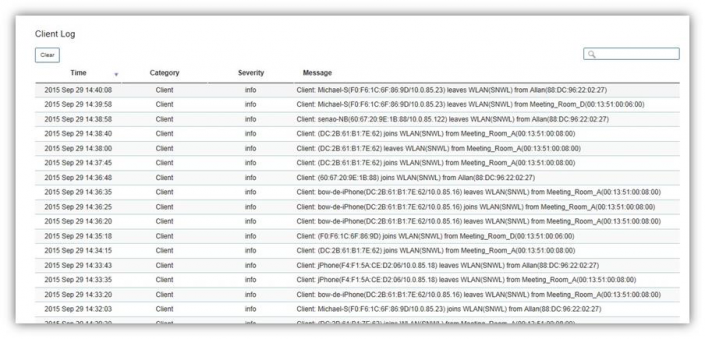
اگر یک رویداد شناسایی شود، ایزی مستر آن را در در قسمت event logذخیره میکند. همچنین ایزی مستر میتواند طوری تنظیم شود تا در صورت شناسایی برخی رخداد ها یک پیام برای مدیر شبکه با ایمیل ارسال کند .
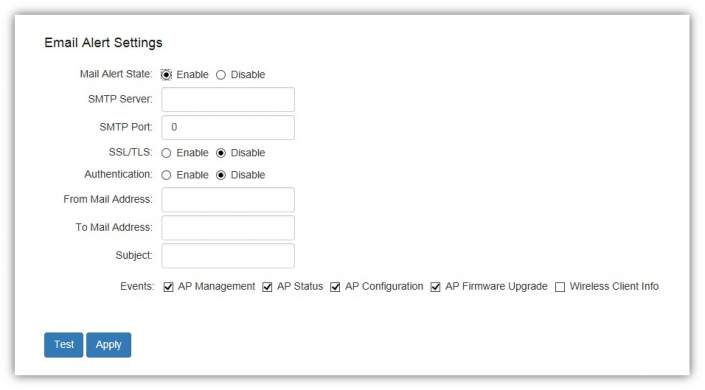
Mail Alert State : برای فعال یا غیر فعال ساختن این سرویس از این قسمت استفاده میکنیم
تنظیم اطلاعات ایمیل :
SMTP Server: نام سرور ایمیل را وارد کنید.
SMTP Port: پورت SMTP را وارد کنید.
SSL/TSL: اگر سرور ایمیل شما از رمزگذاری SSL / TLS استفاده میکند این گزینه را فعال کنید.
Authentication: این گزینه را برای تأیید احراز هویت انتخاب کنید.
User Name: نام کاربری مورد نیاز سرور ایمیل را وارد کنید.
Password: رمز عبور مورد نیاز سرور ایمیل را وارد کنید.
From Mail Address: آدرس ایمیل که به عنوان فرستنده ایمیل هشدار ظاهر می شود را وارد کنید.
To Mail Address : آدرس ایمیل که ایزی مستر پیام های هشدار برای آن آدرس ارسال می کند را وارد کنید. شما فقط می توانید پیام های هشدار را به یک آدرس ایمیل ارسال کنید.
Subject: موضوع ایمیل های آگاه سازی را وارد کنید
Event: انواع حوادثی را که ایزی مستر اعلان ایمیل می فرستد انتخاب کنید.
*** با کلیک بر روی گزینه Test میتوانید از عملکرد صحیح ایزی مستر برای ارسال پیام ها مطمین شوید.
Remote Logging
با توجه به اینکه سرور ایزی مستر میزان حافظه مشخص شده ای دارد، تا حجم مشخصی لاگ را میتواند نگه دارد و پس از آن قدیمی ترین لاگ ها را حذف میکند تا فضا برای لاگ های جدید داشته باشد. بنابراین اگر نیاز دارید تمام لاگ ها را به شکل آرشیو نگه داری کنید میتوانید یک syslog server راه اندازی کنید تا لاگ ها را از ایزی مستر دریافت و آرشیو کند.
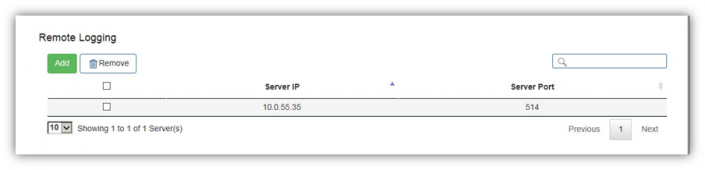
از این بخش از تنظیمات میتوانید تا یک سرور syslog را به ایزی مستر معرفی کنید تا لاگ ها را برای این سرور ارسال کند. با کلیک بر روی گزینه Add میتوانید به راحتی این کار را انجام دهید
Backup/Restore ezMaster :
پس از آنکه تنظیمات و پیکربندی ایزی مستر به پایان رسید ممکن است بخواهید یک نسخه پشتیبان (Backup ) از آن تهیه کنید تا درصورتی که این سرور به هر دلیلی دچار مشکل شد، مجبور نباشید تمام تنظیمات را از اول انجام دهید و به راحتی این فایل پشتیبان را بازیابی نمایید. از گزینه Backup برای گرفتن خروجی از تنظیمات و از گزینه Restore برای بازیابی فایل پشتیبان میتوانید استفاده کنید.
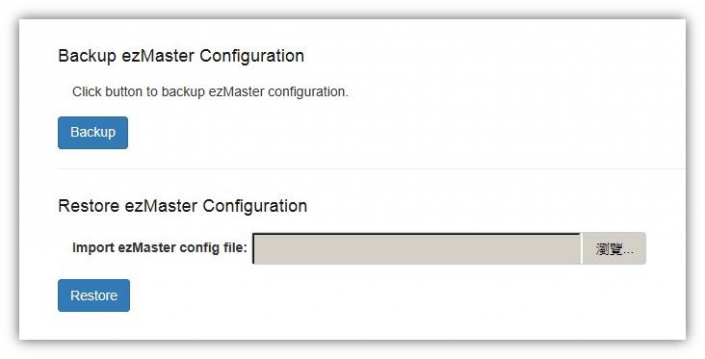
Wireless :
Background Scanning
با استفاده از اسکن زمینه، ایزی مستر به طور دوره ای فعالیت فرکانس های رادیویی (RF) را بررسی میکند و از همه اکسس پوینت ها پارامترهایی از جمله کانال های در حال استفاده، میزان قدرت سیگنال و دستگاه های اطراف (مزاحم) نمونه گیری میکند.
اسکن پس زمینه اساس تشخیص خودکار کانال (Auto channel)،تنظیم خودکار قدرت دستگاه (Tx Power) وRogue AP است و برای عملکرد این ویژگی ها باید فعال شود. اگر احساس میکنید که این قابلیت برای شما مفید نیست می توانید آن را غیر فعال کنید یا بازه های نمونه گیری را از مقدار پیش فرض کمتر یا بیشتر کنید.
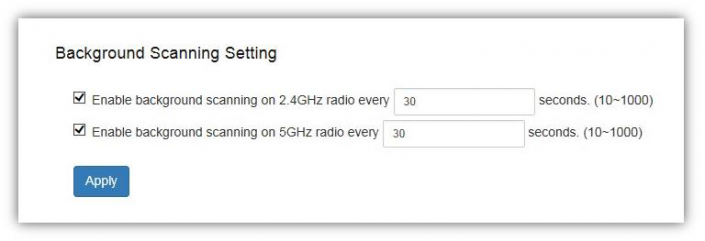
توجه: برای برنامه های حساس به تأخیر مانند VoIP، توصیه می شود فاصله اسکن پس زمینه را روی کمی بالاتر قرار دهید. به عنوان مثال 5 یا 10 دقیقه. برای کاربردهای معمولی مقدار پیشنهادی 30 ثانیه است. این مقدار همچنین به طور مستقیم به مدت زمانی که AP برای اسکن دستگاه های مزاحم نیاز داشته باشد ارتباط دارد.
Auto Tx Power
با استفاده از اطلاعات جمع آوری شده توسطBackground Scanning ، اکسس پوینت ها می توانند به طور خودکار قدرت انتقال خود را برای بهینه سازیِ پوشش تنظیم کنند. در صورت فعال بودن این قابلیت، اکسس پوینت ها قدرت انتقال خود را بر اساس بازه زمانی تنظیم شده برای اسکن پس زمینه بهینه می کنند.
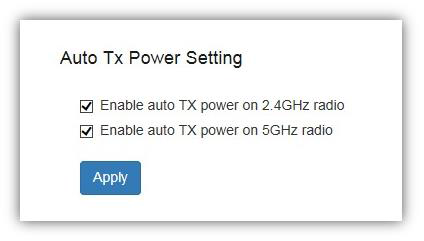
توجه: اسکن زمینه باید فعال باشد وTx Power اکسس پوینت ها باید برای کار با این ویژگی روی Auto (در زیر تنظیمات رادیویی بی سیم) تنظیم شود.
Diagnostic :
Connectivity Test
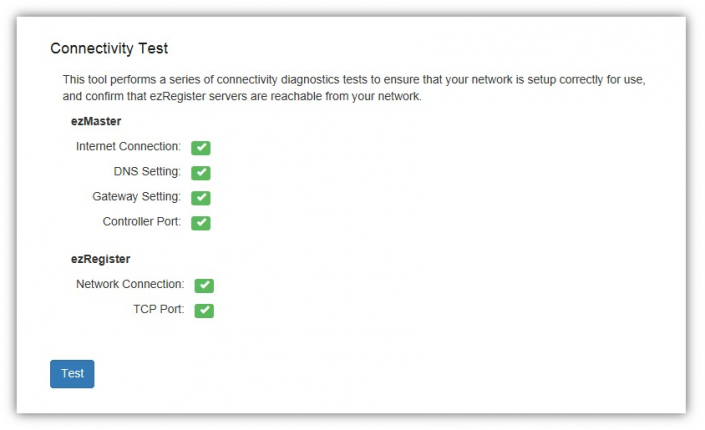
از تست اتصال برای حصول اطمینان از این که شبکه شما به درستی تنظیم شده است استفاده می شود. برای بررسی اتصال شبکه از دکمه Test استفاده کنید.
Software Upgrade :
Update ezMaster
از این صفحه استفاده کنید تا سرور ایزی مستر خود را به نسخه بعدی ارتقا دهید.